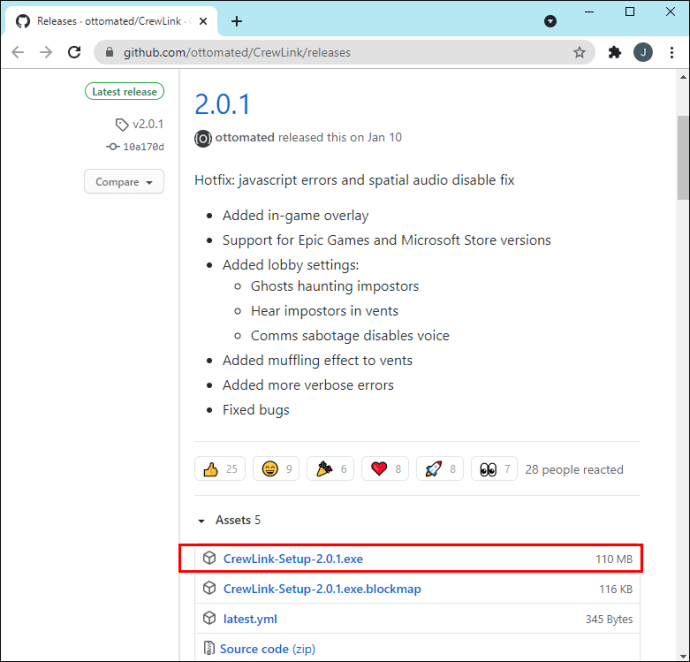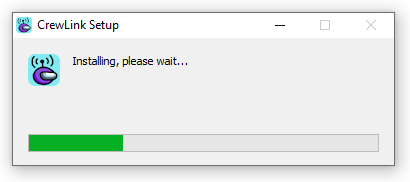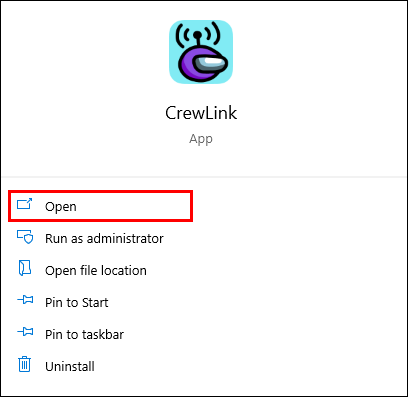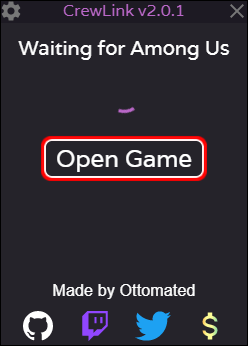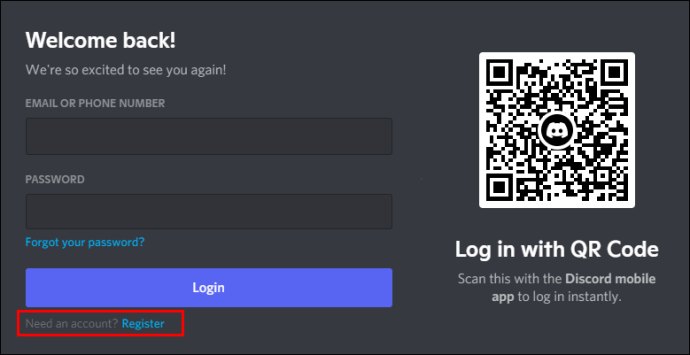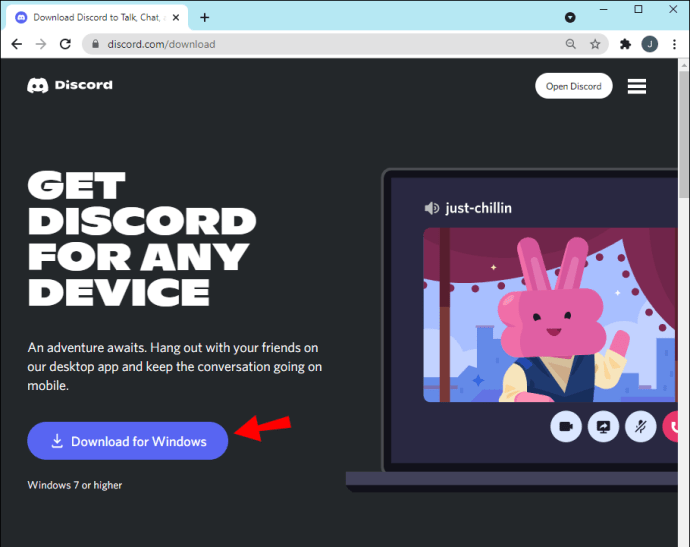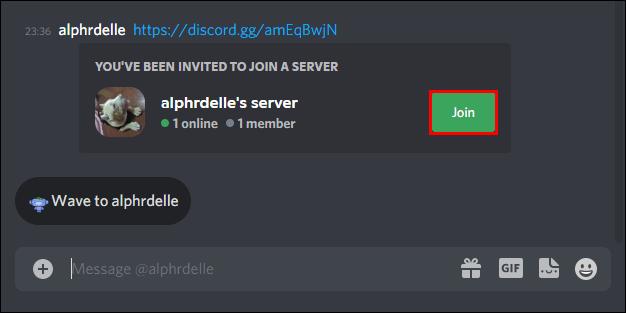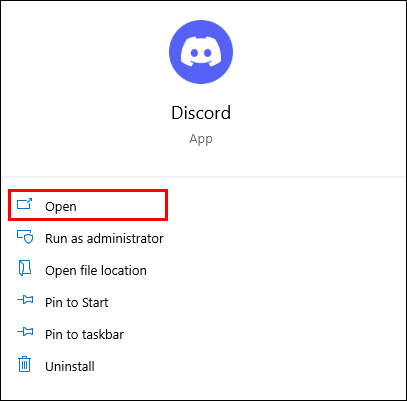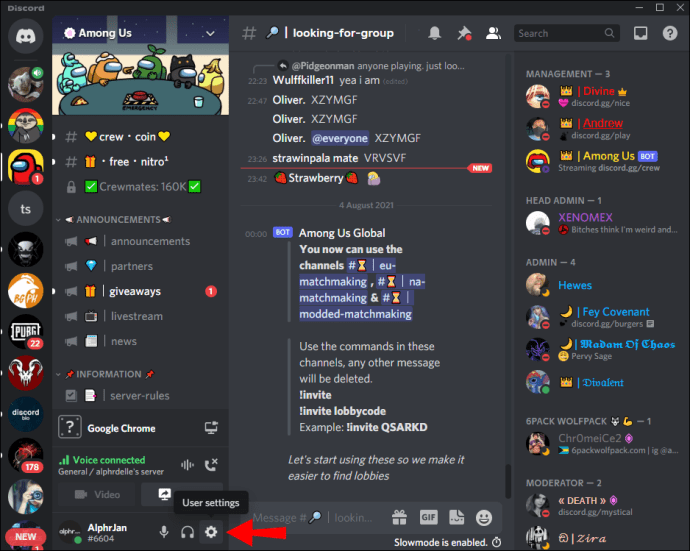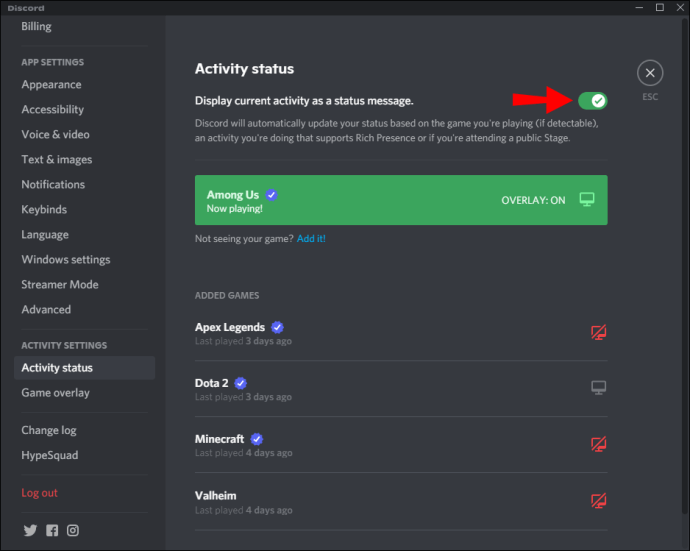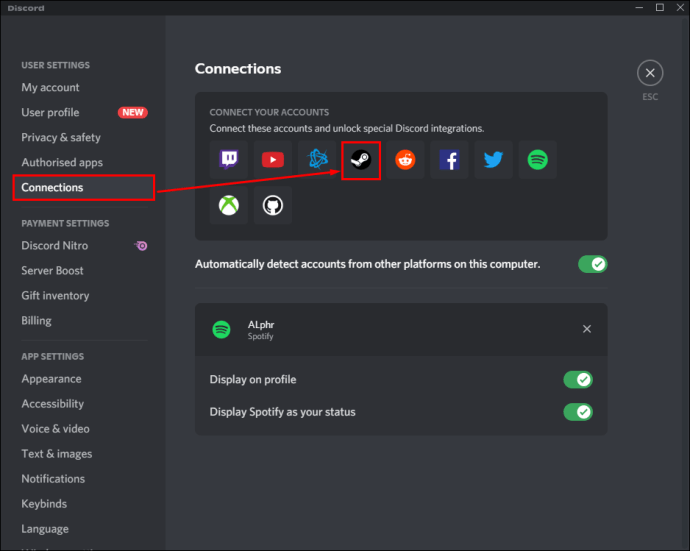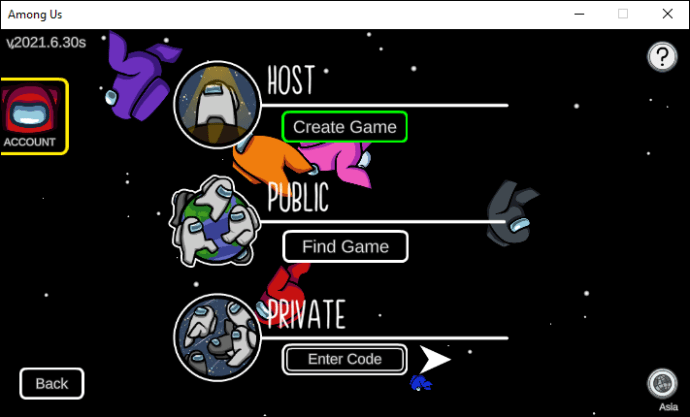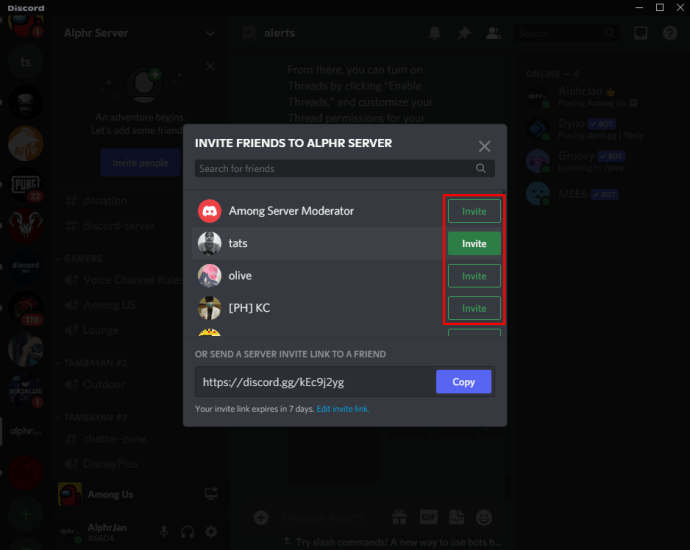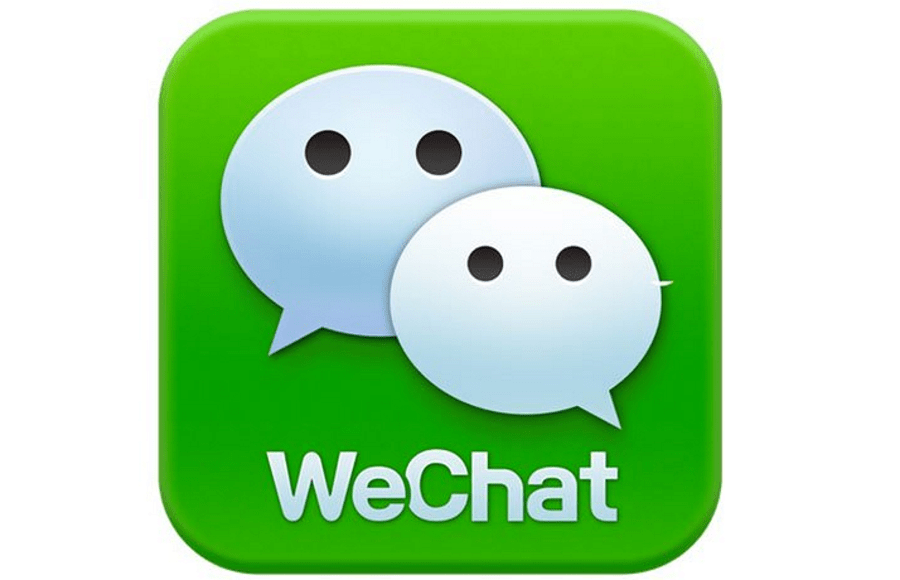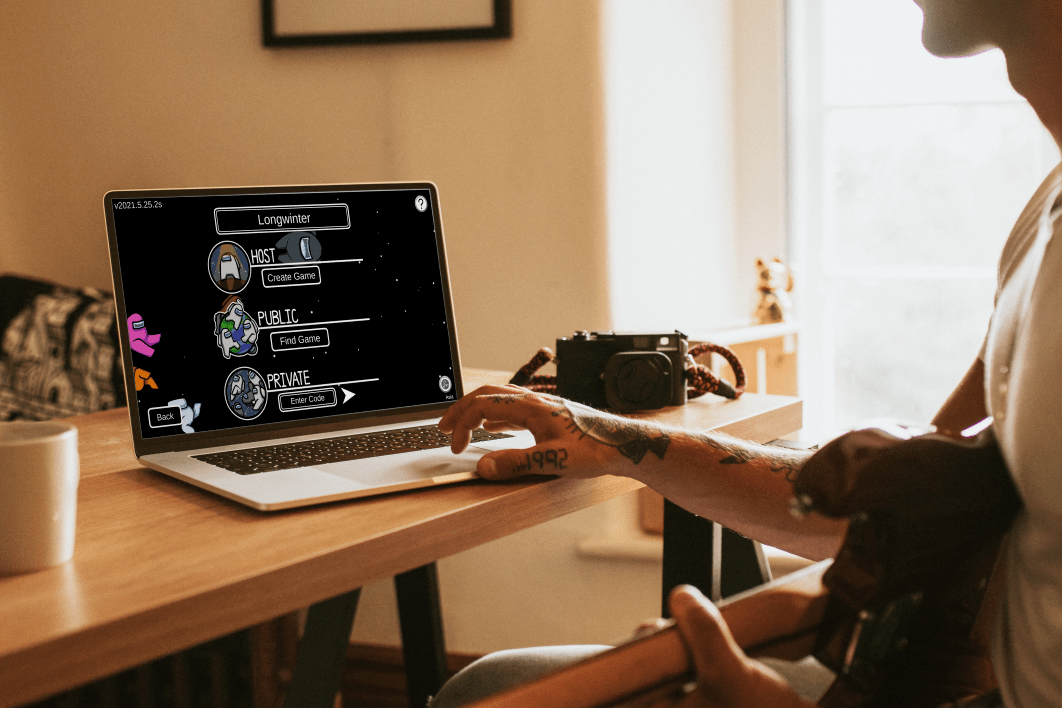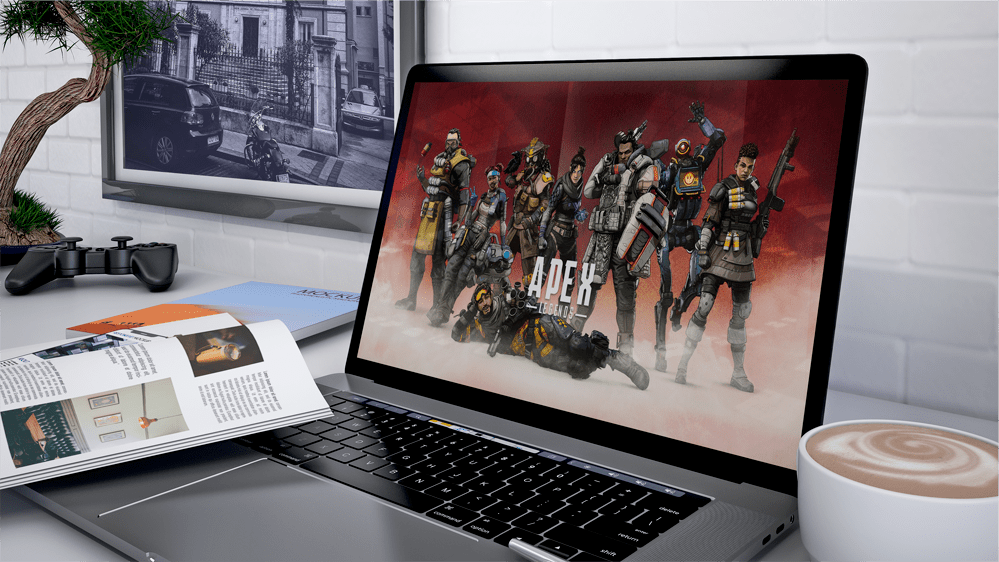Як використовувати безпосередній чат Among Us
У Among Us спілкування має вирішальне значення для перемоги, особливо якщо ви товариш по команді. Самозванці зазвичай можуть отримувати вражаючі перемоги, працюючи поодинці, але товариші по команді повинні вміти якомога більше спілкуватися, щоб здобути перемогу. Однак не всі можуть спілкуватися за межами екстреної наради.

Але чи знаєте ви, що ви можете встановити мод, який дозволяє використовувати безпосередній чат на ПК? Як це зробити, ви дізнаєтеся в цій статті. Ми також відповімо на деякі нагальні запитання.
Як використовувати безпосередній чат Among Us
Що таке безпосередній чат серед нас?
Перш ніж ми почнемо, мод безпосереднього чату під назвою CrewLink доступний лише на ПК з Windows. Якщо ви граєте Among Us на інших пристроях, цей посібник не зможе вам допомогти.
Після завантаження CrewLink ви можете скористатися функцією безпосереднього чату. Для тих, хто не знає, що означає цей термін, визначення є простим. Безпосередній чат – це форма голосового чату, яка активується лише тоді, коли ви перебуваєте на певній відстані від іншого гравця.
Якщо ви занадто далеко від іншого гравця, все, що ви можете зробити, це дивитися один на одного. Але як тільки ви обидва наблизитеся один до одного і ввійдете в діапазон, CrewLink дозволить вам почати спілкуватися. Якщо ви почнете відходити, голосовий чат деактивується, коли ви покинете діапазон.
Якщо цю ключову інформацію немає, у розділі нижче буде розказано, як встановити CrewLink Proximity Chat for Among Us на ПК.
Як встановити Among Us Proximity Chat
Перш ніж встановити його, вам потрібно буде отримати інсталятор з офіційного сайту. Ottomated, розробник CrewLink, оновить мод за потреби. Переконайтеся, що ви завантажили найновішу версію, якщо з нею немає проблем.
Ось кроки для встановлення CrewLink:
- Перейдіть на офіційний сайт і завантажте останню версію CrewLink.
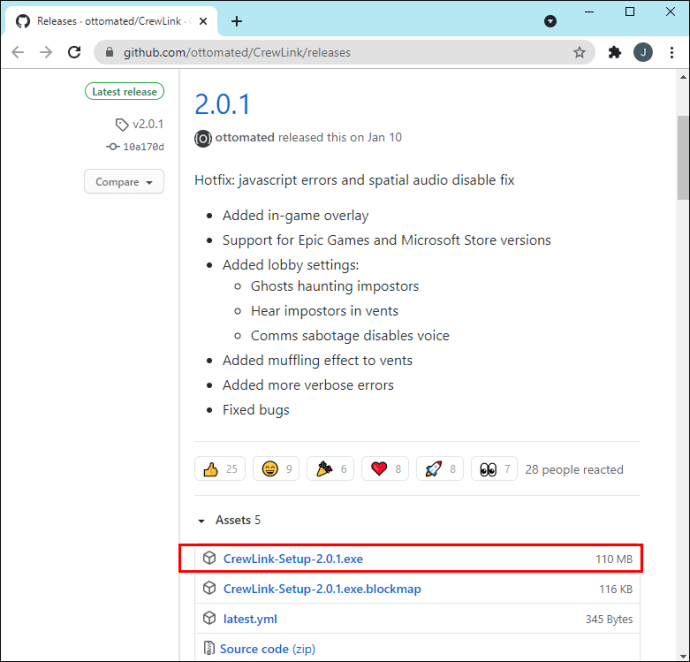
- Після завантаження встановіть CrewLink, запустивши файл EXE.
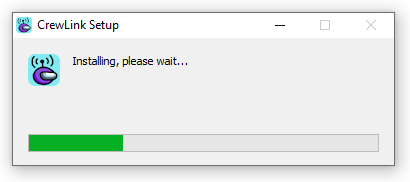
- Якщо безпека вашого ПК заважає вам, клацніть параметри, щоб все одно запустити програму встановлення.
- Виконайте дії інсталятора.
- Відкрийте CrewLink.
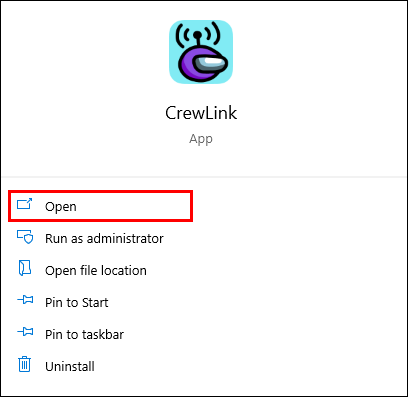
Тепер, коли ви щойно встановили додаток CrewLink, ви можете відкрити його відразу або залишити, доки не захочете почати грати Among Us.
Як використовувати безпосередній чат Among Us
Після встановлення легко використовувати CrewLink для безпосереднього чату. Додаток дуже легкий і не буде займати багато процесорної потужності. Запустіть його разом із грою, щоб ви могли спілкуватися з гравцями поблизу.
Ось як ви будете використовувати CrewLink для близького чату:
- Запустіть CrewLink.
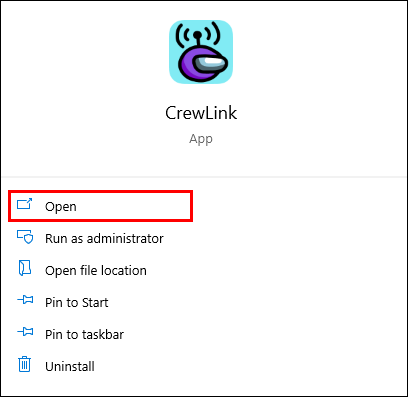
- Запуск серед нас.

- У вікні CrewLink ви побачите інструкції, як відкрити гру Among Us. Натисніть кнопку «Відкрити гру» в CrewLink.
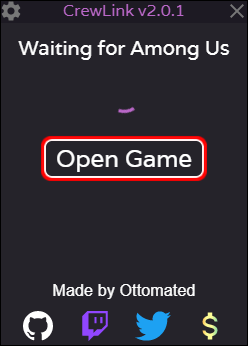
- Почніть грати Among Us.
У грі ви зможете спілкуватися з товаришами по команді та/або самозванцями поблизу.
CrewLink також дозволяє керувати налаштуваннями близького чату. Ці налаштування включають:
- Відстань, необхідна для запуску близького чату
- Можливість чути самозванців всередині вентиляційних отворів
- Рівні виходу мікрофона та динаміка
- Конфігурація «Натисни і говори».
CrewLink може бути перевантажений, якщо на сервері занадто багато людей. Якщо відображається повідомлення про помилку, єдиним рішенням буде спробувати ще раз. Спробуйте пізніше, якщо проблема не зникне після багатьох повторів.
Незалежно від того, чи є ваше лобі серед нас публічним чи приватним, CrewLink працюватиме належним чином за ідеальних умов. Якщо відкрити вікно CrewLink поруч із вікном Among Us, ви побачите список усіх гравців. Зеленим колом буде виділено ім’я будь-якого гравця поблизу.
Червоне коло навколо імені гравця показує, що на ньому не встановлено CrewLink або він не відкритий на його комп’ютері.
Але що робити, якщо ви хочете поспілкуватися під час зустрічей? У наступному розділі ви дізнаєтеся, як голосовий чат у Among Us за допомогою Discord.
Як спілкуватися в голосовому чаті Among Us за допомогою Discord
Discord дуже зручний для голосового спілкування, особливо коли ви граєте в ігри з друзями. Сервіс може похвалитися чудовими серверами та стабільними з'єднаннями. З Discord вам не доведеться покладатися на текстовий чат у грі, який може сильно уповільнити вас.
Використання Discord для організації лобі Among Us також дуже зручно. Ви можете надсилати запрошення до ігор, якщо зв’язати свій обліковий запис Steam з Discord і надати Discord доступ до ігор, у які ви граєте, як статус.
Нижче описано, як налаштувати свій комп’ютер, щоб ви могли спілкуватися в голосовому чаті з іншими за допомогою Discord:
- Зареєструйте обліковий запис Discord, якщо у вас його немає.
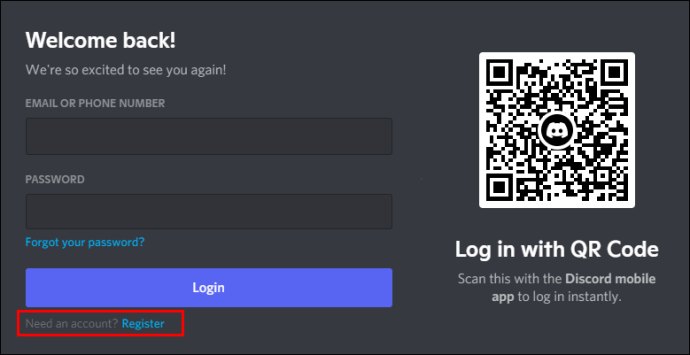
- Завантажте Discord для свого ПК або увійдіть у Discord для свого веб-браузера.
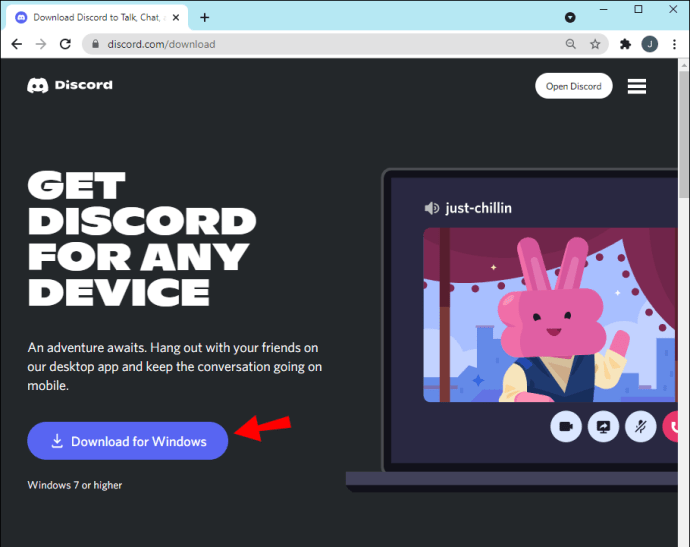
- Знайдіть сервер Among Us, натиснувши будь-яке дійсне посилання для запрошення на сервер.
- Виберіть «Прийняти запрошення», щоб приєднатися до сервера.
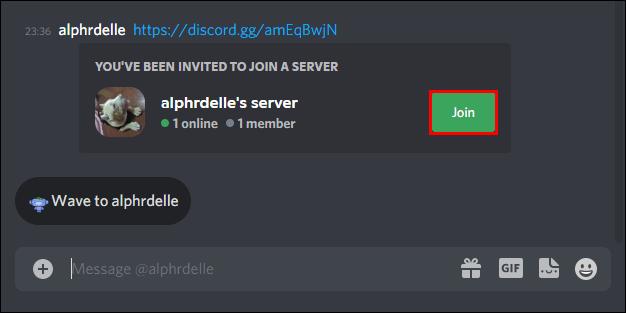
- Відкрийте Discord, якщо потрібно.
- За потреби сервери мають додаткові кроки, як-от отримання ролей та багато іншого.
- Виберіть голосовий канал і приєднайтеся до голосового чату.

Тепер ви можете говорити з іншими під час ігор Among Us.
Перебуваючи в чаті, ви можете вимкнути звук, коли гра триває. Коли хтось скликає екстрену нараду, кожен вмикає звук і починає обговорення. Деякі гравці можуть не мати Discord, тому вам доведеться вводити відповіді для цих учасників, особливо в публічних іграх.
Голосовий чат Discord є ефективнішим у приватних іграх, де всіх запрошують приватно через Discord. Оскільки кожен має обліковий запис, не потрібно турбуватися про те, що хтось не зможе спілкуватися в чаті. Існує також спосіб читати текстові чати, якщо чийсь мікрофон не працює.
Резервний текстовий канал доступний для тих, чиї мікрофони не працюють, але можуть приєднатися до дзвінка та почути. Це все одно дуже зручно і займає менше часу, ніж набір тексту для кількох людей.
Надсилання запрошень серед нас у Discord
Щоб надіслати запрошення Among Us через Discord, вам потрібно встановити Steam-версію Among Us і настільну версію Discord. Після цього потрібно налаштувати кілька налаштувань, перш ніж ви зможете надсилати прямі запрошення іншим.
Ось кроки для надсилання запрошень Among Us на Discord:
- Get Among Us в Steam і ПК-версії Discord.
- Запустіть Discord на своєму ПК.
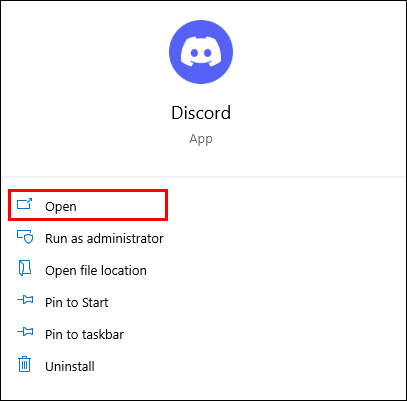
- Перейдіть до налаштувань.
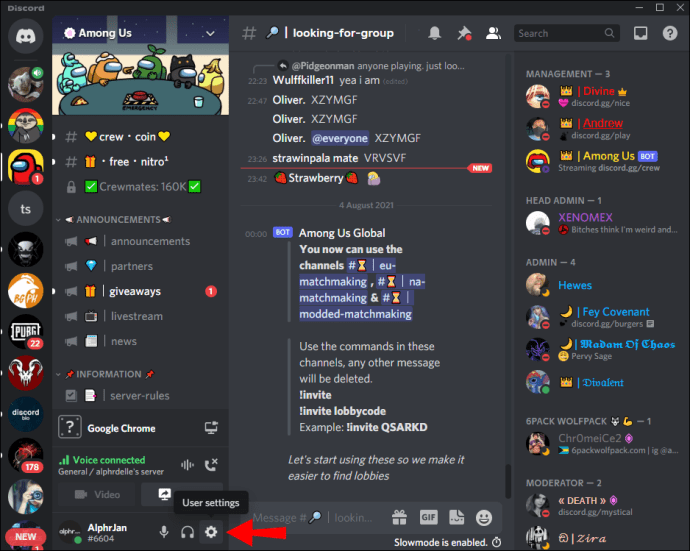
- Переконайтеся, що поставлено прапорець «Відображати поточну гру як повідомлення про стан».
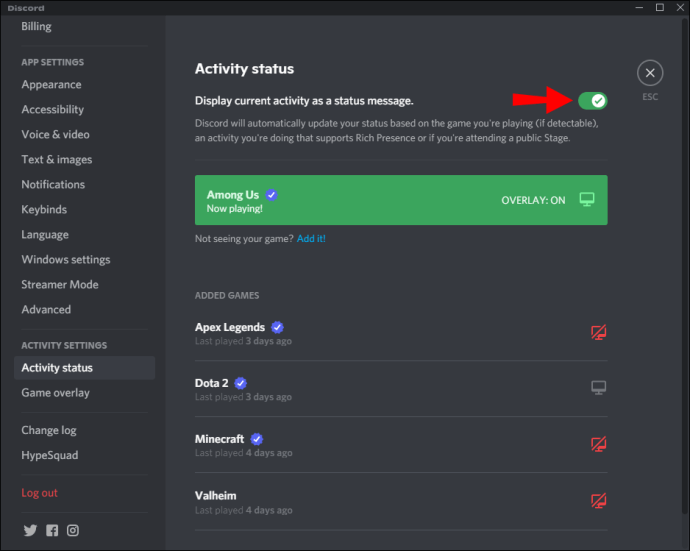
- Перейдіть до «Підключення» та зв’яжіть свій обліковий запис Steam.
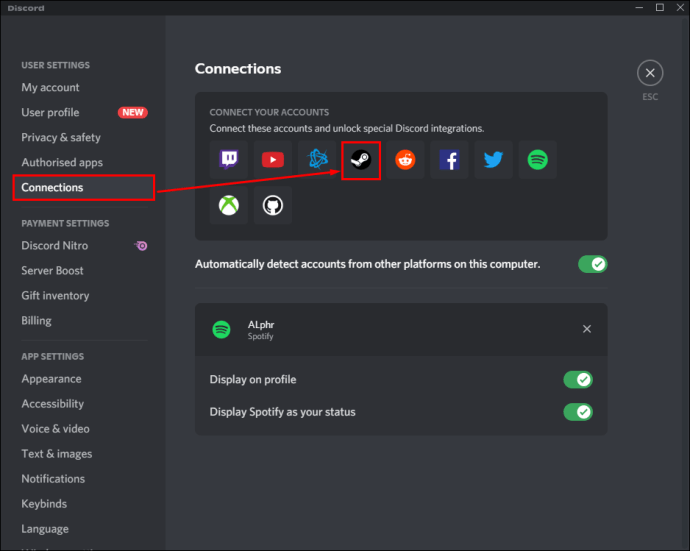
- Після завершення запустіть Among Us.

- Організуйте гру.
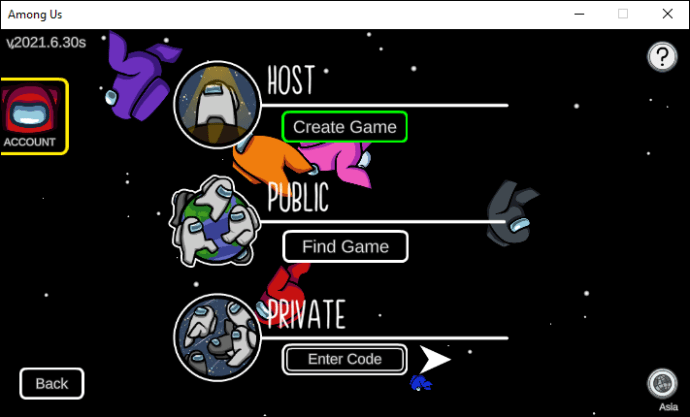
- Перейдіть до Discord і виберіть кнопку «Вкладення».
- Запросіть друзів і підключіться до голосового каналу, щоб почати грати.
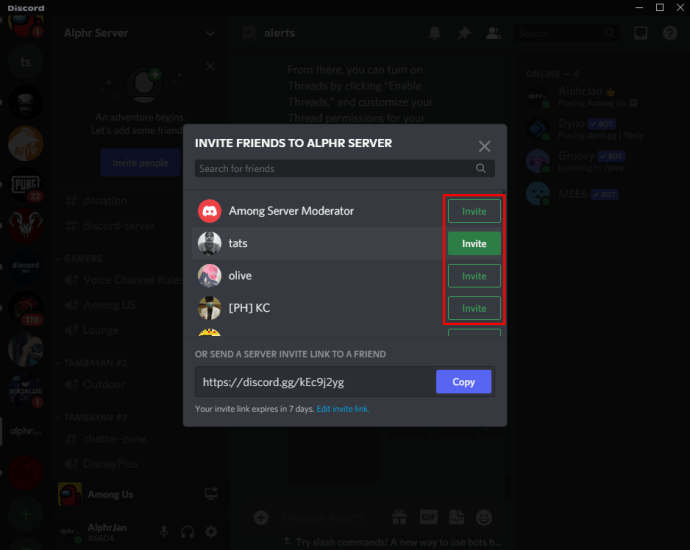
Надсилаючи запрошення Discord, дуже зручно грати з друзями. Вам навіть не потрібно копіювати та вставляти код лобі кілька разів. Просто надішліть запрошення своїм друзям, і вони прийдуть.
Спершу переконайтеся, що у вас є дозвіл вкладати файли до повідомлень. Бажано, щоб у вас був сервер друзів, які можуть приєднатися відразу. Якщо ви перебуваєте на іншому сервері, яким ви не володієте чи не керуєте, спершу перевірте правила.
Додаткові поширені запитання
Чому ви повинні використовувати безпосередній чат у Among Us?
Безпосередній чат додає до гри додатковий елемент і рівень глибини. Можливість розмовляти під час роумінгу робить брехати ще складніше, і ви можете запитати один одного, де ви були раніше. Хоча з CrewLink також можна обдурити, це зіпсує досвід для всіх.
Члени екіпажу зможуть поручитися та обмінюватися інформацією з іншими можливими поза зустрічами. Оскільки кожен може говорити один з одним, Самозванцям доведеться докладати більше, щоб вбити, щоб їх не виявили. Адже інформація швидко поширюється.
Однак це не повна втрата для Самозванців, оскільки вони також можуть використовувати безпосередній чат на свою користь. Вони можуть брехати і обманом обманювати товаришів по команді, щоб вони зайшли в кути або збивали їх з пантелику. Коли всі збентежені, Самозванцю буде легше вбити товаришів по команді та налаштувати їх проти себе.
Коротше кажучи, безпосередній чат може зробити гру ще більш захоплюючою, ніж будь-коли. Це дозволяє використовувати додаткові рівні стратегії, яких немає в поточній версії Among Us. Можливо, коли розробники інтегрують цю функцію, серед нас буде ще приємніше, ніж будь-коли.
Чи Among Us підтримує безпосередній чат?
Не в модифікованій версії. Єдиний спосіб спілкування в оригінальній версії – текстовий чат у грі під час зустрічей. Безпосередній чат вимагає використання таких модів, як CrewLink, але цей мод доступний лише на ПК.
Однак є спосіб грати на мобільному пристрої та насолоджуватися безпосереднім чатом. Використання близького чату можливе, якщо ви використовуєте ПК та інші служби голосового чату. Однак немає жодних програм для безпосередніх чатів, для яких не потрібен комп’ютер поруч.
Що вона тобі сказала?
За допомогою безпосереднього чату Among Us перетворюється на дуже тонку гру, сповнену психологічної війни. Можливість розмовляти поза зустрічами може повністю змінити стратегію кожного, змушуючи вигравати більш складні та підступні підходи. Тепер, коли ви знаєте, як використовувати його на ПК, ігри стануть більш захоплюючими, ніж раніше.
Які ще функції ви хотіли б представити розробникам Among Us? Як ви думаєте, чи зробить гру безпосереднім чатом цікавішою? Повідомте нам, що ви думаєте, у розділі коментарів нижче.